Только сейчас ваш компьютер внезапно превращается в синий экран. Это говорит вам win32kfull.sys терпит неудачу с кодом остановки. Код остановки может быть другим, это может быть любой из перечисленных ниже или другие:
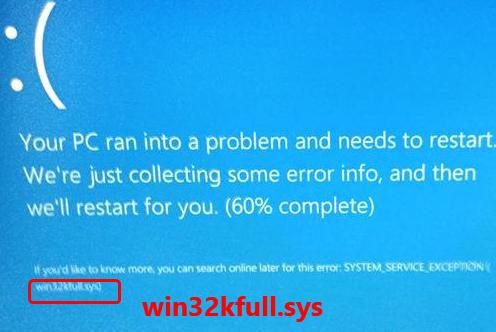
APC_INDEX_MIXMATCH
SYSTEM_SERVICE_EXCEPTION
PAGE_FAULT_IN_NONPAGED_AREA
Вы должны быть очень раздражены. Но не паникуйте. Мы нашли ответ для вас.
Что такое файл win32kfull.sys?
.системные файлы идут с операционной системой Windows. Большинство файлов .sys представляют собой драйверы устройств реального режима, обеспечивающие успешную связь между оборудованием ПК и системой Windows. Слева находятся важные системные файлы, называемые драйверами режима ядра. Они необходимы для загрузки операционной системы Windows. win32kfull.sys является одним из драйверов устройств режима ядра. Любая ошибка .sys может вызвать серьезное повреждение, наиболее распространенное, как в вашем случае, синий экран ошибки смерти.
Как решить ошибку синего экрана win32kfull.sys?
В этой части мы перечислим 5 простых решений для вас, чтобы попытаться решить проблему с синим экраном win32kfull.sys. Возможно, вам не придется пробовать их все; просто работайте над списком, пока не решите свою проблему.
- Обновите все доступные драйверы
- Обновите свою систему Windows
- Запустите проверку системных файлов
- Переустановите только что установленную программу
- Проверьте свою оперативную память
Решение 1. Обновите все доступные драйверы
Вероятно, ошибка win32kfull.sys может быть связана с соответствующим программным обеспечением драйвера. Вероятно, вы успешно решили эту проблему, обновив драйверы устройств.
Существует два способа обновления драйверов устройств: вручную или автоматически.
Обновление драйвера вручную — Вы можете обновить драйверы вручную, перейдя на веб-сайт производителя для своих устройств и выполнив поиск самой последней верной версии драйвера. Обязательно выбирайте только те драйверы, которые совместимы с вашим вариантом версий Windows. Таким образом, вам нужно будет проверить обновление для ваших устройств одно за другим.
Автоматическое обновление драйвера — Если у вас нет времени, терпения или навыков работы с компьютером для обновления драйверов вручную, вместо этого вы можете сделать это автоматически с Водитель Легко. Driver Easy автоматически распознает вашу систему и найдет все доступные правильные драйверы, а также загрузит и правильно установит их:
1) Скачать и установите Driver Easy.
2) Запустите Driver Easy и нажмите кнопку Сканировать сейчас кнопка. Driver Easy проверит ваш компьютер и обнаружит проблемы с драйверами.
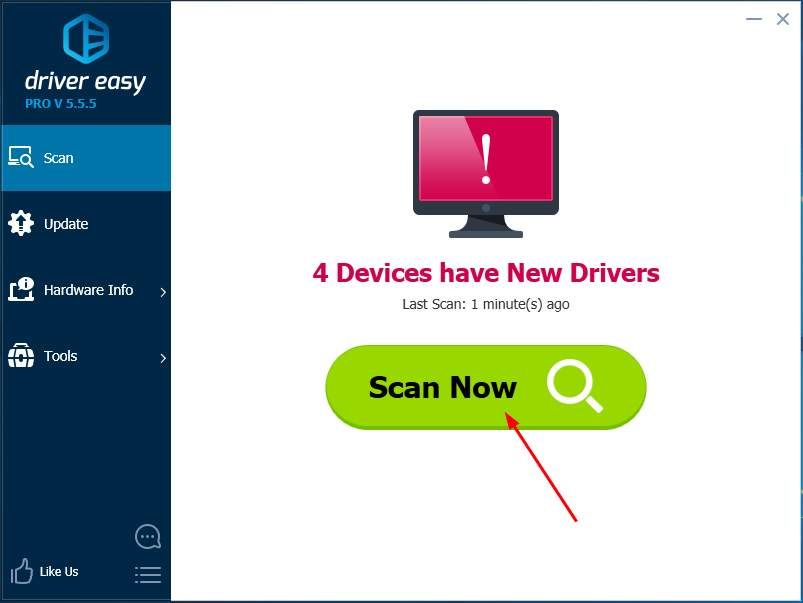
3) Нажмите Обновить кнопка рядом с любым помеченным драйвером для автоматической загрузки и установки правильной версии этого драйвера (вы можете сделать это с помощью СВОБОДНО версия).
Или нажмите Обновить все для автоматической загрузки и установки правильной версии всех драйверов, которые отсутствуют или устарели в вашей системе. (Это требует профессионал версия с полной поддержкой и 30-дневной гарантией возврата денег. Вам будет предложено обновить, когда вы нажмете Обновить все.)
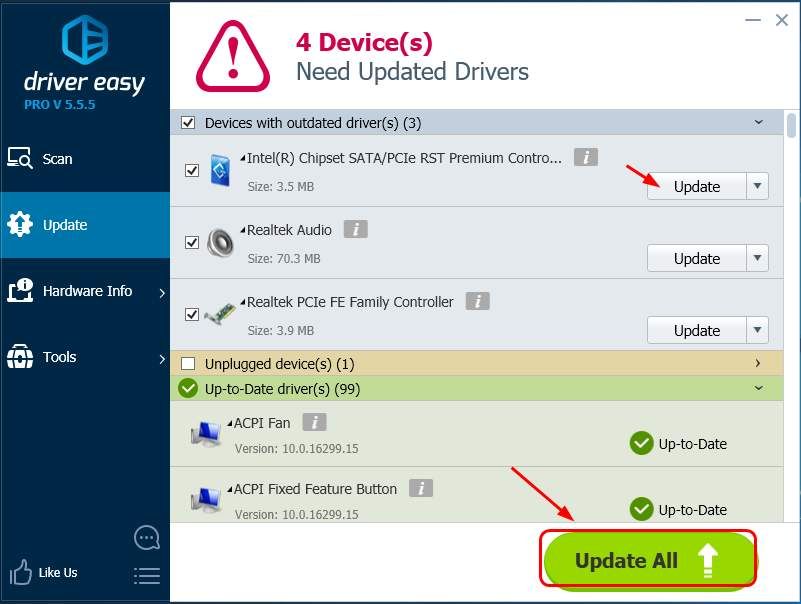
4) После обновления драйверов перезагрузите компьютер, чтобы новые драйверы вступили в силу. Проверьте, исчез ли синий экран.
Решение 2. Обновите систему Windows
Microsoft время от времени пытается восстановить и улучшить системный файл Windows. Вы можете получить улучшение путем обновления Windows. Установка доступного обновления Windows иногда может помочь решить ошибку nagging win32kfull.sys.
Следуйте этим:
Пользователи Windows 10
Пользователи Windows 7
Если вы используете Windows 10:
1) Тип Обновить в поле поиска от Пуск. Затем нажмите Проверьте наличие обновлений из результатов.
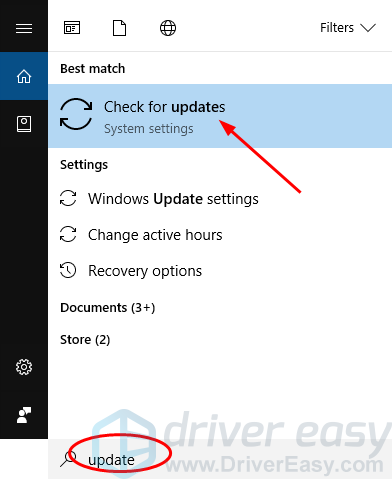
2) Нажмите Проверьте наличие обновлений.
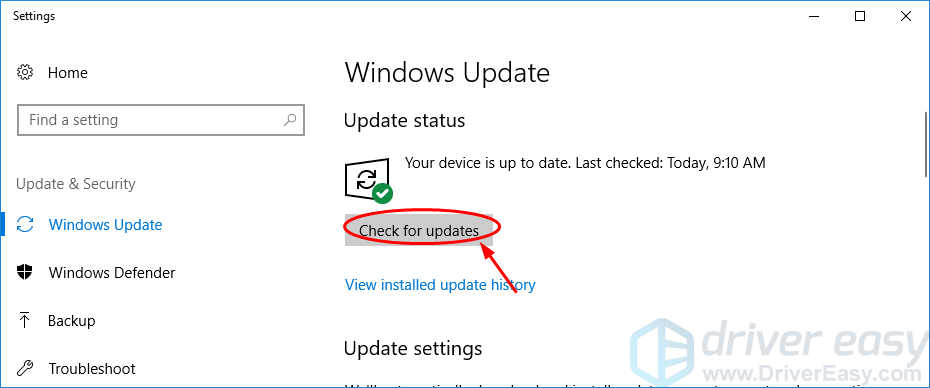
3) Windows должна проверить наличие обновлений и установить, обнаруживаются ли какие-либо доступные обновления автоматически.
4) Перезагрузите Windows 10 и проверьте, исчезла ли ошибка win32kfull.sys.
Если вы используете Windows 7:
1) Тип Обновить в поле поиска от Пуск. Затем нажмите Проверьте наличие обновлений.
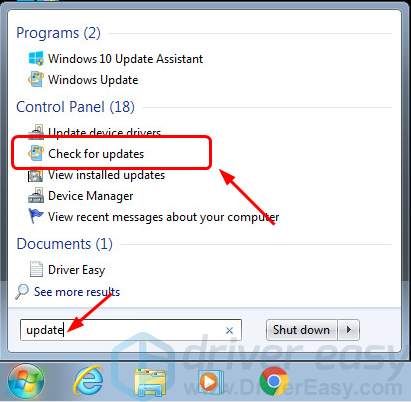
2) Нажмите Проверьте наличие обновлений.
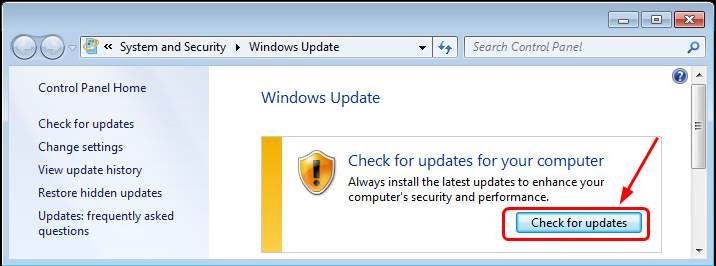
3) Windows должна автоматически проверить наличие обновлений. Если доступно какое-либо обновление, нажмите Установить обновления.
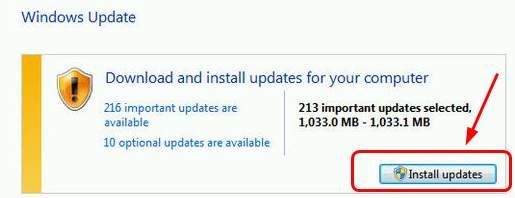
4) Перезагрузите Windows 7 и проверьте, исчезла ли ошибка win32kfull.sys.
Решение 3: Запустите проверку системных файлов
Проверка системных файлов — это полезный инструмент в системе Windows, который помогает вам сканировать и исправлять любые повреждения ваших системных файлов. Ваш файл win32kfull.sys не является исключением.
Чтобы запустить проверку системных файлов:
1) Тип CMD в поле поиска от Пуск. Затем на клавиатуре удерживайте Ctrl + сдвиг (в то же время), тем временем нажмите Командная строка (Windows 10) или CMD (Windows 7) из результата.
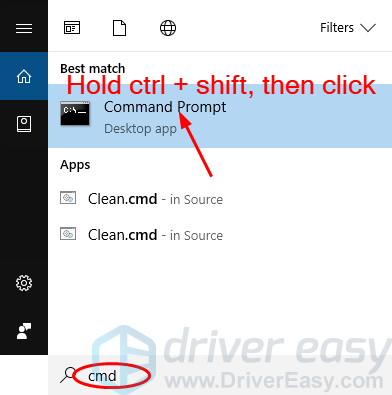
2) Нажмите да когда предложено контролем учетной записи пользователя.
3) В открытом черном окне введите SFC / SCANNOW и нажмите Войти.
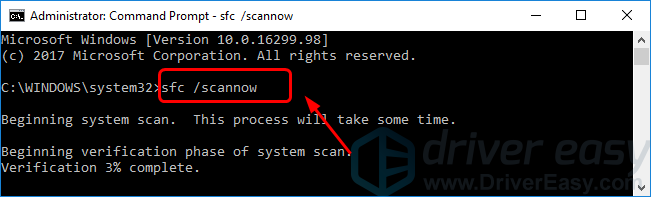
4) Windows должна начать сканирование и восстановление ваших системных файлов автоматически. Это займет некоторое время, обычно около 15 минут. Подождите, пока проверка не завершится на 100%.
5) По завершении перезагрузите компьютер и проверьте, исчезла ли ошибка win32kfull.sys.
Решение 4. Переустановите только что установленную программу
Если вы столкнулись с ошибкой синего экрана win32kfull.sys после установки новой программы в Windows, вполне вероятно, что в программе возникла ошибка, и она вызывает ошибку синего экрана. Следуйте приведенным здесь инструкциям, чтобы удалить и заново установить только что установленную программу.
Чтобы удалить недавно установленную программу:
1) Тип функции в поле поиска от Пуск. Затем нажмите Программы функции (Windows 10) или Программы и особенности (Windows 7).
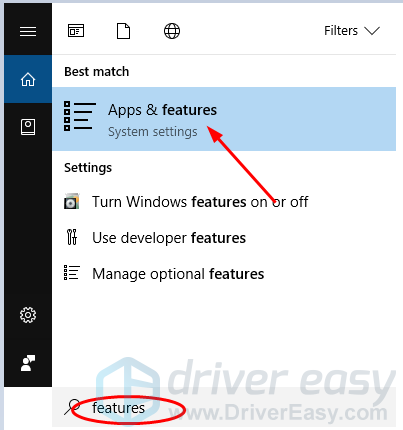
2) Выберите только что установленную программу, затем нажмите Удалить.
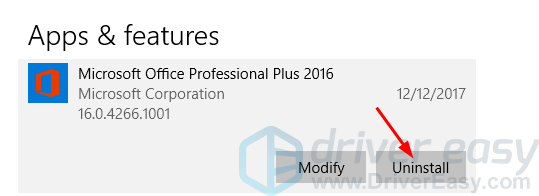
3) Следуйте инструкциям на экране для завершения удаления.
Чтобы переустановить программу:
Пожалуйста, загрузите установочный файл программы с официального сайта или магазина Microsoft. Не загружайте программы с небезопасных веб-сайтов. После загрузки установите программу на свой компьютер.
Затем перезагрузите компьютер и проверьте, исчезла ли ошибка win32kfull.sys.
Решение 5. Проверьте свою оперативную память
RAM (оперативное запоминающее устройство) является формой хранения компьютерных данных. Повреждения в ОЗУ также могут вызвать ошибку синего экрана win32kfull.sys. Вы можете решить это путем проверки вашей оперативной памяти.
Перед проверкой, пожалуйста, удалите ту память, которую вы недавно установили, если вы это сделаете. Проверьте, исчезла ли ошибка после удаления. Если ошибка исчезла, замените новую память. Вместо этого продолжайте проверять свою RAM.
Следуйте этим, чтобы проверить вашу оперативную память:
1) Важный: Сохраните свою работу и закройте программы на вашем Windows.
2) Тип объем памяти в поле поиска от Пуск.

3) Нажмите Перезагрузите сейчас и проверьте наличие проблем.

4) После этого ваши окна должны перезагрузиться и проверить оперативную память.
5) Когда это будет сделано, проверьте, исчезла ли ошибка win32kfull.sys.
До сих пор вы должны были решить вашу проблему сейчас. Поделитесь с другими, какое решение поможет вам, или, если у вас есть какие-либо вопросы, не стесняйтесь сообщить нам через комментарий ниже.

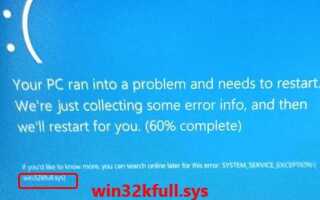
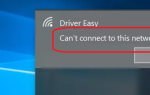
![DXGI_ERROR_DEVICE_HUNG [легко]](https://milestone-club.ru/wp-content/cache/thumb/90/64e542a16158990_150x95.jpg)

